หมายเหตุ
การเข้าถึงหน้านี้ต้องได้รับการอนุญาต คุณสามารถลอง ลงชื่อเข้าใช้หรือเปลี่ยนไดเรกทอรีได้
การเข้าถึงหน้านี้ต้องได้รับการอนุญาต คุณสามารถลองเปลี่ยนไดเรกทอรีได้
สำคัญ
การสร้างแบบจําลองการสตรีมจะยังคงเปิดใช้งานจนถึงวันที่ 31 ตุลาคม 2027 หลังจากวันที่ดังกล่าว การสร้างแบบจําลอง ความหมายแบบเรียลไทม์ใหม่จะไม่ได้รับการสนับสนุนอีกต่อไป รวมถึงแบบจําลองความหมายแบบพุช แบบจําลองความหมายสตรีมมิ่ง PubNub และการสตรีมไทล์ข้อมูล แบบจําลองความหมายการสตรีมที่มีอยู่ของคุณจะไม่ได้รับผลกระทบ สําหรับข้อมูลเพิ่มเติมเกี่ยวกับเกษียณของการสตรีมในเวลาจริงใน Power BI ดูประกาศโพสต์ในบล็อก Microsoft แนะนําให้ผู้ใช้สํารวจ Real-Time Intelligence ใน Microsoft Fabric
Power BI ที่มีการสตรีมในเวลาจริงช่วยให้คุณสตรีมข้อมูล และอัปเดตแดชบอร์ดในเวลาจริง วิชวลหรือแดชบอร์ดใด ๆ ที่สร้างขึ้นใน Power BI สามารถแสดงและอัปเดตข้อมูลและวิชวลแบบเรียลไทม์ได้ อุปกรณ์และแหล่งข้อมูลการสตรีมอาจเป็นเซนเซอร์โรงงาน แหล่งที่มาของสื่อทางสังคม เมตริกการใช้งานบริการ หรือตัวรวบรวมข้อมูลที่สําคัญตามเวลาอื่นๆ หรือเครื่องส่งสัญญาณ
บทความนี้แสดงวิธีการตั้งค่าและใช้แบบจําลองความหมายการสตรีมในเวลาจริงใน Power BI
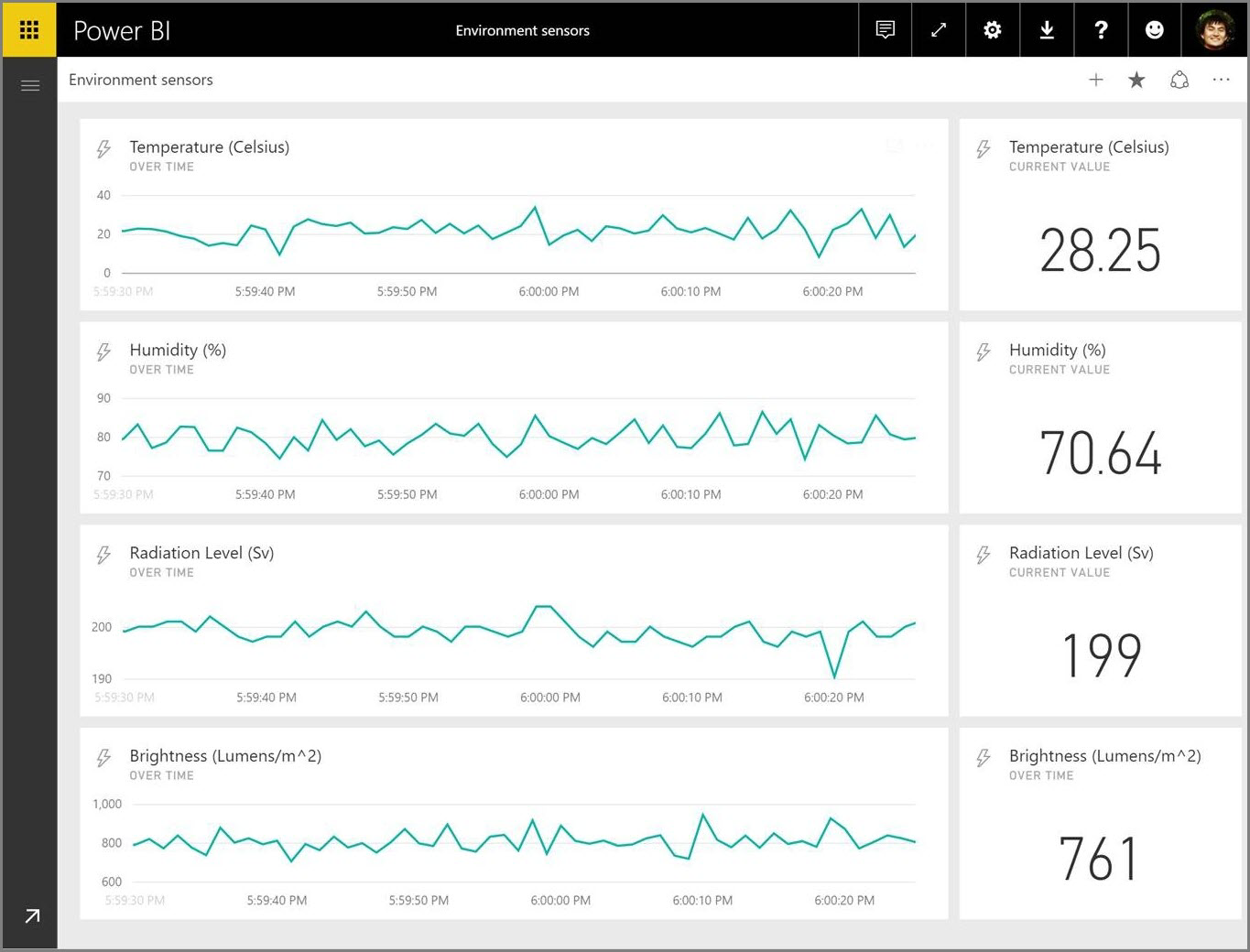
ชนิดของแบบจําลองความหมายแบบเรียลไทม์
ก่อนอื่น สิ่งสําคัญคือต้องทําความเข้าใจชนิดของแบบจําลองความหมายแบบเรียลไทม์ที่ออกแบบมาเพื่อแสดงผลในไทล์และแดชบอร์ด และความแตกต่างของแบบจําลองความหมายเหล่านั้นอย่างไร
แบบจําลองความหมายแบบเรียลไทม์สามชนิดต่อไปนี้ถูกออกแบบมาสําหรับการแสดงผลบนแดชบอร์ดแบบเรียลไทม์:
- ผลักดันแบบจําลองความหมาย
- แบบจําลองความหมายการสตรีม
- แบบจําลองความหมายการสตรีม PubNub
ส่วนนี้อธิบายว่าแบบจําลองความหมายเหล่านี้แตกต่างจากกันอย่างไร ส่วนต่อ ๆ ไปจะอธิบายวิธีการพุชข้อมูลลงในแต่ละแบบจําลองความหมายเหล่านี้
ผลักดันแบบจําลองความหมาย
ด้วยแบบจําลองความหมายแบบพุช ข้อมูลจะถูกผลักลงในบริการของ Power BI เมื่อสร้างแบบจําลองความหมาย แล้ว บริการของ Power BI จะสร้างฐานข้อมูลใหม่ในบริการเพื่อจัดเก็บข้อมูลโดยอัตโนมัติ
เนื่องจากมีฐานข้อมูลพื้นฐานที่จัดเก็บข้อมูลเมื่อมาถึง คุณสามารถสร้างรายงานด้วยข้อมูลดังกล่าวได้ รายงานเหล่านี้และวิชวลในรายงานจะเหมือนกับวิชวลรายงานอื่นๆ คุณสามารถใช้คุณลักษณะการสร้างรายงานทั้งหมดของ Power BI เช่น วิชวล Power BI การแจ้งเตือนข้อมูล และไทล์แดชบอร์ดที่ปักหมุดไว้
เมื่อคุณสร้างรายงานโดยใช้แบบจําลองความหมายแบบพุช คุณสามารถปักหมุดวิชวลรายงานใด ๆ ไปยังแดชบอร์ดได้ บนแดชบอร์ด วิชวลจะอัปเดตแบบเรียลไทม์เมื่อใดก็ตามที่มีการอัปเดตข้อมูล ภายในบริการของ Power BI แดชบอร์ดจะทริกเกอร์การรีเฟรชไทล์ทุกครั้งที่ได้รับข้อมูลใหม่
มีข้อควรพิจารณาสองข้อเกี่ยวกับไทล์ที่ปักหมุดจากแบบจําลองความหมายแบบพุช:
- การปักหมุดทั้งรายงานโดยใช้ตัวเลือก ปักหมุดแบบสด จะไม่ส่งผลให้ข้อมูลได้รับการอัปเดตโดยอัตโนมัติ
- เมื่อคุณปักหมุดวิชวลไปยังแดชบอร์ด คุณสามารถใช้ Q&A เพื่อถามคําถามเกี่ยวกับแบบจําลองความหมายแบบพุชในภาษาธรรมชาติได้ หลังจากที่คุณทํา คิวรี Q&A คุณสามารถปักหมุดวิชวลผลลัพธ์กลับไปยังแดชบอร์ด และวิชวลนั้นจะอัปเดตในแบบเรียลไทม์
แบบจําลองความหมายการสตรีม
แบบจําลองความหมายการสตรีมยังพุชข้อมูลลงในบริการของ Power BI โดยมีความแตกต่างที่สําคัญ: Power BI จัดเก็บข้อมูลลงในแคชชั่วคราวเท่านั้น ซึ่งหมดอายุได้อย่างรวดเร็ว แคชชั่วคราวใช้เพื่อแสดงวิชวลที่มีประวัติชั่วคราวเท่านั้น เช่น แผนภูมิเส้นที่มีหน้าต่างเวลาหนึ่งชั่วโมง
แบบจําลองความหมายการสตรีมไม่มีฐานข้อมูลเบื้องต้น ดังนั้นคุณไม่สามารถสร้างวิชวลรายงานโดยใช้ข้อมูลที่เข้ามาจากสตรีมได้ ดังนั้น คุณไม่สามารถใช้ฟังก์ชันรายงาน เช่น การกรอง วิชวล Power BI และฟังก์ชันรายงานอื่น ๆ
วิธีเดียวที่จะแสดงภาพแบบจําลองความหมายการสตรีมคือการเพิ่มไทล์ และใช้แบบจําลองความหมายการสตรีมเป็น แหล่งข้อมูล การสตรีมแบบกําหนดเอง ไทล์สตรีมแบบกําหนดเองที่ยึดตามแบบจําลองความหมายการสตรีมถูกปรับให้เหมาะสําหรับการแสดงข้อมูลในเวลาจริงได้อย่างรวดเร็ว มีเวลาแฝงเพียงเล็กน้อยระหว่างการส่งข้อมูลลงในบริการของ Power BI และการอัปเดตวิชวล เนื่องจากไม่จําเป็นต้องป้อนข้อมูลหรืออ่านจากฐานข้อมูล
ในทางปฏิบัติ จะเป็นการดีที่สุดที่จะใช้แบบจําลองความหมายสตรีมมิ่งและมาพร้อมกับวิชวลการสตรีมในสถานการณ์ต่างๆ เมื่อเป็นสิ่งสําคัญที่ต้องลดเวลาแฝงระหว่างการพุชและการแสดงข้อมูลด้วยภาพ คุณควรมีข้อมูลที่ส่งไปในรูปแบบที่สามารถแสดงภาพตามที่เป็นอยู่โดยไม่ต้องมีการรวมเพิ่มเติม ตัวอย่างของข้อมูลที่พร้อมใช้งานทันที่ ได้แก่ อุณหภูมิ และค่าเฉลี่ยที่คํานวณไว้ล่วงหน้า
แบบจําลองความหมายการสตรีม PubNub
ด้วยแบบจําลองความหมายการสตรีม PubNub ไคลเอ็นต์เว็บ Power BI จะใช้ PubNub SDK เพื่ออ่านสตรีมข้อมูล PubNub ที่มีอยู่ บริการของ Power BI จัดเก็บข้อมูลไม่ เนื่องจากไคลเอ็นต์เว็บทําการเรียกนี้โดยตรง ถ้าคุณอนุญาตการรับส่งข้อมูลขาออกที่ได้รับอนุมัติจากเครือข่ายของคุณเท่านั้น คุณต้องแสดงรายการปริมาณการใช้งานไปยัง PubNub ตามที่ได้รับอนุญาต สําหรับคําแนะนํา ให้ดูบทความการสนับสนุนเกี่ยวกับ การอนุมัติปริมาณการใช้งานขาออกสําหรับ PubNub
เช่นเดียวกับแบบจําลองความหมายการสตรีม แบบจําลองความหมายการสตรีม PubNub ไม่มีฐานข้อมูล Power BI พื้นฐาน คุณไม่สามารถสร้างวิชวลรายงานกับข้อมูลที่เข้ามา และไม่สามารถใช้ฟังก์ชันการทํางานของรายงานเช่นการกรองหรือวิชวล Power BI ได้ คุณสามารถแสดงแบบจําลองความหมายการสตรีม PubNub ได้โดยการเพิ่มไทล์ไปยังแดชบอร์ดและกําหนดค่าสตรีมข้อมูล PubNub เป็นแหล่งข้อมูลเท่านั้น
ไทล์ที่ยึดตามแบบจําลองความหมายการสตรีม PubNub ถูกปรับให้เหมาะสําหรับการแสดงข้อมูลในเวลาจริงได้อย่างรวดเร็ว เนื่องจาก Power BI เชื่อมต่อโดยตรงกับสตรีมข้อมูล PubNub มีเวลาแฝงเพียงเล็กน้อยระหว่างการพุชข้อมูลลงในบริการของ Power BI และการอัปเดตวิชวล
เมทริกซ์แบบจําลองความหมายสตรีมมิ่ง
ตารางต่อไปนี้อธิบายแบบจําลองความหมายสามชนิดสําหรับการสตรีมในเวลาจริงและแสดงรายการความสามารถและขีดจํากัด
| ความสามารถ | กด | สต รีม มิ่ง | PubNub |
|---|---|---|---|
| การอัปเดตไทล์แดชบอร์ดในเวลาจริงขณะที่ส่งข้อมูล |
ใช่ สําหรับวิชวลที่สร้างขึ้นผ่านรายงานแล้วปักหมุดไปยังแดชบอร์ด |
ใช่ สําหรับไทล์การสตรีมแบบกําหนดเองที่เพิ่มไปยังแดชบอร์ดโดยตรง |
ใช่ สําหรับไทล์การสตรีมแบบกําหนดเองที่เพิ่มไปยังแดชบอร์ดโดยตรง |
| การอัปเดตไทล์แดชบอร์ดด้วยภาพเคลื่อนไหวที่ราบรื่น | ไม่ใช่ | ใช่ | ใช่ |
| ข้อมูลที่จัดเก็บอย่างถาวรใน Power BI สําหรับการวิเคราะห์ในอดีต | ใช่ |
ไม่ใช่ ข้อมูลถูกเก็บไว้ชั่วคราวเป็นเวลาหนึ่งชั่วโมงเพื่อแสดงผลด้วยภาพ |
ไม่ใช่ |
| สร้างรายงาน Power BI ที่ด้านบนของข้อมูล | ใช่ | ไม่ใช่ | ไม่ใช่ |
| อัตราการนําเข้าข้อมูลสูงสุด | คําขอ 1 16 MB/request |
5 คําขอ 15 KB/request |
ไม่มี ไม่มีการส่งข้อมูลไปยัง Power BI |
| ขีดจํากัดอัตราความเร็วของข้อมูล | แถว 1M/ชั่วโมง | ไม่มี |
ไม่มี ไม่มีการส่งข้อมูลไปยัง Power BI |
ส่งข้อมูลไปยังแบบจําลองความหมาย
ในส่วนนี้จะอธิบายวิธีการสร้างและพุชข้อมูลลงในสามชนิดหลักของแบบจําลองความหมายแบบเรียลไทม์ที่คุณสามารถใช้ในการสตรีมในเวลาจริง
คุณสามารถส่งข้อมูลลงในแบบจําลองความหมายโดยใช้วิธีการต่อไปนี้:
- Power BI REST API
- UI แบบจําลองความหมายการสตรีม Power BI
- ระบบวิเคราะห์สตรีมของ Azure
ใช้ Power BI REST API เพื่อพุชข้อมูล
คุณสามารถใช้ Power BI REST API เพื่อสร้างและส่งข้อมูลไปยังแบบจําลองความหมายและไปยังแบบจําลองความหมายสตรีมมิ่งได้ เมื่อคุณสร้างแบบจําลองความหมายโดยใช้ Power BI REST API defaultMode ค่าสถานะจะระบุว่าแบบจําลองความหมายเป็นพุชหรือการสตรีม
ถ้าไม่มี defaultMode การตั้งค่าสถานะ แบบจําลองความหมายจะใช้แบบจําลองความหมายเริ่มต้นเป็นแบบจําลองความหมายแบบพุช
defaultModeถ้ามีการตั้งค่าpushStreamingเป็น แบบจําลองความหมายเป็นทั้งแบบจําลองการพุชและการสตรีมเชิงความหมาย และให้ประโยชน์ของชนิดแบบจําลองความหมายทั้งสองชนิด
หมายเหตุ
เมื่อคุณใช้แบบจําลองความหมายกับค่าสถานะที่ defaultMode ตั้งค่าเป็น pushStreamingถ้าคําขอเกินขีดจํากัดขนาด 15 KB สําหรับแบบจําลองความหมายการสตรีม แต่น้อยกว่าข้อจํากัดขนาด 16 MB สําหรับแบบจําลองความหมายแบบพุช คําขอจะประสบความสําเร็จและการอัปเดตข้อมูลในรูปแบบความหมายแบบพุช อย่างไรก็ตาม ไทล์การสตรีมใด ๆ ล้มเหลวชั่วคราว
เมื่อสร้างแบบจําลองความหมายแล้ว คุณสามารถใช้ PostRows REST API เพื่อพุชข้อมูลได้ คําขอทั้งหมดที่ไปยัง REST API ได้รับการรักษาความปลอดภัยโดยใช้ Microsoft Entra ID OAuth
ใช้ UI แบบจําลองความหมายการสตรีมเพื่อพุชข้อมูล
ในบริการของ Power BI คุณสามารถสร้างแบบจําลองเชิงความหมายโดยการเลือกวิธีการ API ดังที่แสดงในภาพหน้าจอต่อไปนี้:
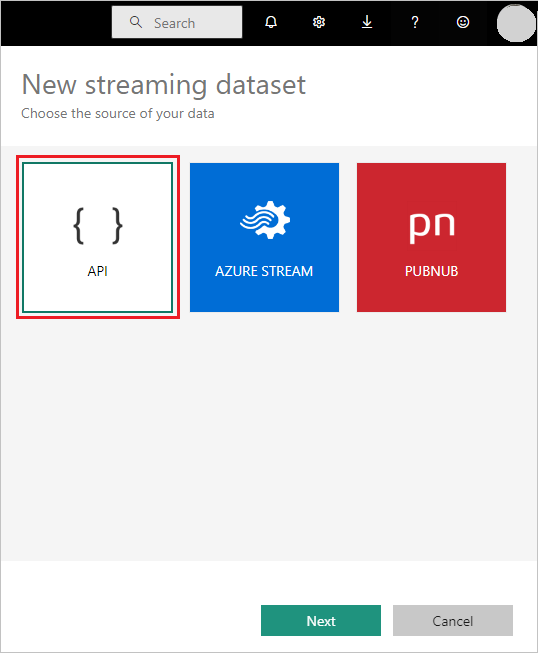
เมื่อคุณสร้างแบบจําลองความหมายการสตรีมใหม่ คุณสามารถเปิดใช้งาน การวิเคราะห์ข้อมูลในอดีต ดังที่แสดงในภาพหน้าจอต่อไปนี้ การเลือกนี้มีผลกระทบต่ออย่างมาก
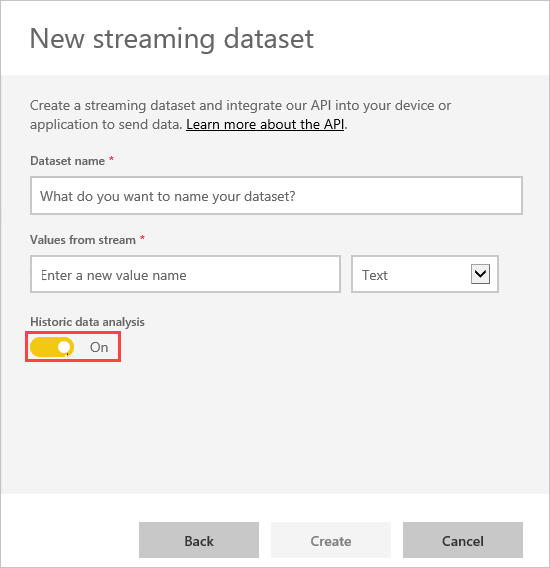
เมื่อ การวิเคราะห์ ข้อมูลในอดีตถูกปิดใช้งานตามค่าเริ่มต้น คุณสามารถสร้างแบบจําลองความหมายการสตรีม ตามที่อธิบายไว้ก่อนหน้านี้ เมื่อ การวิเคราะห์ข้อมูล ในอดีตเปิดใช้งาน แบบจําลองความหมายที่คุณสร้างขึ้นจะกลายเป็นทั้งแบบจําลองความหมายการสตรีมและแบบจําลองความหมายแบบพุช การตั้งค่านี้จะเทียบเท่ากับการใช้ Power BI REST API เพื่อสร้างแบบจําลองความหมายด้วย defaultMode การตั้งค่าเป็น pushStreamingตามที่อธิบายไว้ก่อนหน้านี้
หมายเหตุ
แบบจําลองความหมายการสตรีมที่สร้างขึ้นโดยใช้บริการของ Power BI UI ไม่จําเป็นต้องมีการรับรองความถูกต้อง Microsoft Entra ในแบบจําลองความหมายดังกล่าว เจ้าของแบบจําลองความหมายจะได้รับ URL ที่มี rowkey ซึ่งอนุญาตให้ผู้ร้องขอพุชข้อมูลลงในแบบจําลองความหมายโดยไม่ต้องใช้โทเค็นผู้ถือ Microsoft Entra ID OAuth อย่างไรก็ตาม วิธี Microsoft Entra ID ยังคงทํางานเพื่อพุชข้อมูลลงในแบบจําลองความหมาย
ใช้ Azure Stream Analytics เพื่อพุชข้อมูล
คุณสามารถเพิ่ม Power BI เป็นเอาท์พุทภายใน Azure Stream Analytics แล้วแสดงภาพสตรีมข้อมูลเหล่านั้นในบริการของ Power BI แบบเรียลไทม์ ในส่วนนี้จะอธิบายรายละเอียดทางเทคนิคของกระบวนการนั้น
Azure Stream Analytics ใช้ Power BI REST API เพื่อสร้างสตรีมข้อมูลผลลัพธ์ไปยัง Power BI โดยdefaultModeตั้งค่าเป็นpushStreaming แบบจําลองความหมายที่เกิดขึ้นสามารถใช้ทั้งการพุชและการสตรีม เมื่อคุณสร้างแบบจําลองแสดงความหมาย Azure Stream Analytics จะretentionPolicyตั้งค่าสถานะเป็นbasicFIFO ด้วยการตั้งค่าดังกล่าว ฐานข้อมูลที่สนับสนุนแบบจําลองความหมายแบบพุชจะจัดเก็บแถว 200,000 แถว และวางแถวในแบบเข้าก่อนออกก่อน (FIFO)
สำคัญ
ถ้าคิวรี Azure Stream Analytics ของคุณให้ผลลัพธ์ไปยัง Power BI อย่างรวดเร็ว เช่น หนึ่งหรือสองครั้งต่อวินาที Azure Stream Analytics จะเริ่มรวมเอาต์พุตเป็นคําขอเดียว ชุดงานนี้อาจทําให้ขนาดคําขอเกินขีดจํากัดของไทล์การสตรีม และไทล์การสตรีมอาจล้มเหลวในการแสดง ในกรณีนี้ แนวทางปฏิบัติที่ดีที่สุดคือการลดอัตราการส่งผลลัพธ์ข้อมูลไปยัง Power BI ตัวอย่างเช่น แทนที่จะเป็นค่าสูงสุดทุก วินาที ร้องขอค่าสูงสุดมากกว่า 10 วินาที
ตั้งค่าแบบจําลองความหมายการสตรีมในเวลาจริงของคุณใน Power BI
เมื่อต้องเริ่มต้นใช้งานสตรีมในเวลาจริง คุณเลือกหนึ่งในวิธีต่อไปนี้เพื่อใช้ข้อมูลการสตรีมใน Power BI:
- ไทล์ที่มีวิชวลจากข้อมูลการสตรีม
- แบบจําลอง ความหมายที่สร้างขึ้นจากข้อมูลการสตรีมที่ยังคงอยู่ใน Power BI
สําหรับตัวเลือกใดตัวเลือกหนึ่ง คุณจําเป็นต้องตั้งค่าข้อมูลการสตรีมใน Power BI วิธีทําให้แบบจําลองความหมายสตรีมมิ่งในเวลาจริงของคุณทํางานใน Power BI:
ในแดชบอร์ดที่มีอยู่หรือใหม่ เลือกเพิ่มไทล์
บนหน้า เพิ่มไทล์ เลือก ข้อมูลการสตรีมแบบกําหนดเอง จากนั้นเลือก ถัดไป
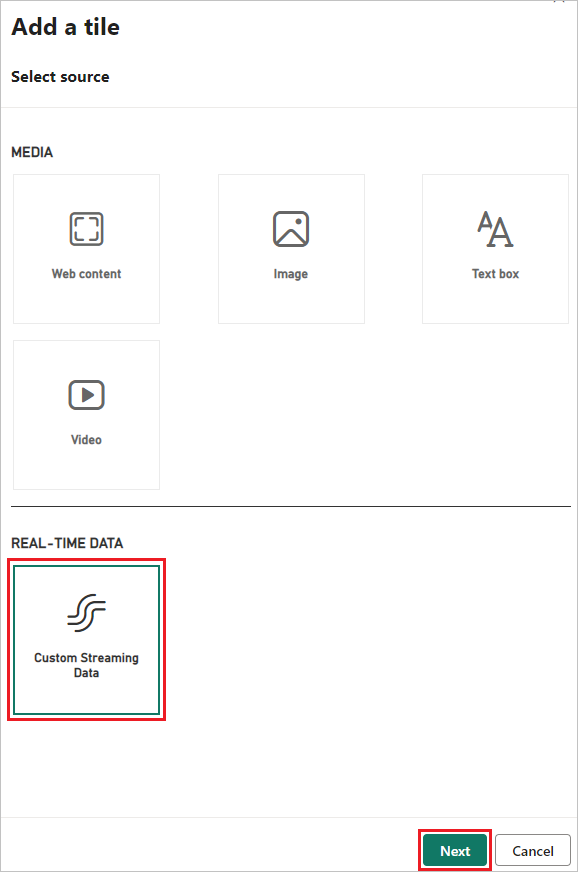
บนหน้า เพิ่มไทล์ ข้อมูลการสตรีมแบบกําหนดเอง คุณสามารถเลือกแบบจําลองความหมายที่มีอยู่ หรือเลือก จัดการแบบจําลอง ความหมาย เพื่อนําเข้าแบบจําลองความหมายการสตรีมของคุณถ้าคุณได้สร้างไว้แล้ว ถ้าคุณยังไม่มีการตั้งค่าข้อมูลการสตรีม เลือก เพิ่มแบบจําลอง ความหมายการสตรีมเพื่อเริ่มต้นใช้งาน
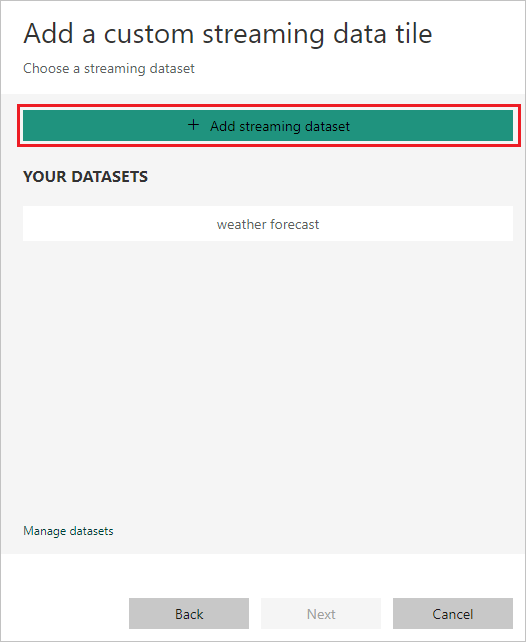
บนหน้าแบบจําลองความหมายการสตรีมใหม่ เลือก API, Azure Stream หรือ PubNub จากนั้นเลือก ถัดไป
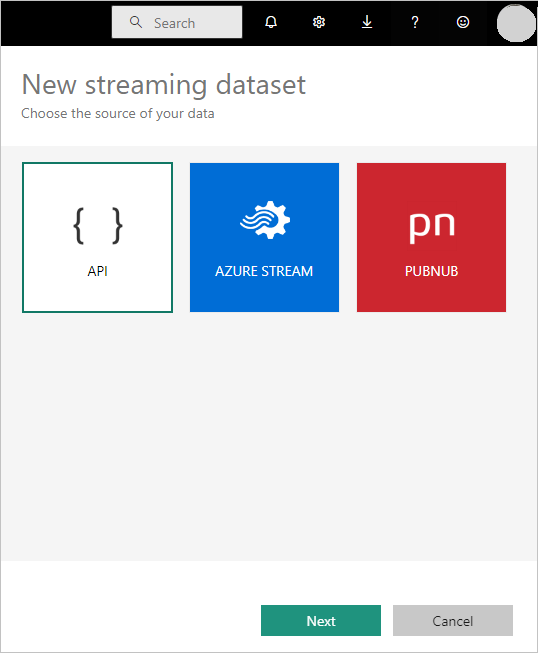
สร้างแบบจําลองความหมายการสตรีม
มีสามวิธีในการสร้างตัวดึงข้อมูลการสตรีมในเวลาจริงที่ Power BI สามารถใช้และแสดงภาพ:
- Power BI REST API ที่ใช้จุดสิ้นสุดการสตรีมในเวลาจริง
- Azure Stream
- PubNub
ในส่วนนี้จะอธิบายตัวเลือก Power BI REST API และ PubNub และอธิบายวิธีการสร้างไทล์การสตรีมหรือแบบจําลองความหมายจากแหล่งข้อมูลการสตรีม จากนั้นคุณสามารถใช้แบบจําลองความหมายเพื่อสร้างรายงานได้ สําหรับข้อมูลเพิ่มเติมเกี่ยวกับตัวเลือก Azure Stream ดูผลลัพธ์ Power BI จาก Azure Stream Analytics
ใช้ Power BI REST API
Power BI REST API ทําให้การสตรีมในเวลาจริงทําได้ง่ายขึ้นสําหรับนักพัฒนา หลังจากที่คุณเลือก API บนหน้าจอ แบบจําลอง ความหมายการสตรีมใหม่ และเลือก ถัดไป คุณสามารถใส่รายการที่เปิดใช้งาน Power BI เพื่อเชื่อมต่อและใช้จุดสิ้นสุดของคุณ สําหรับข้อมูลเพิ่มเติมเกี่ยวกับ API ดูใช้ Power BI REST API

ถ้าคุณต้องการให้ Power BI จัดเก็บข้อมูลที่สตรีมข้อมูลนี้ส่ง คุณจึงสามารถรายงานและวิเคราะห์ข้อมูลที่รวบรวม และเปิดใช้งาน การวิเคราะห์ข้อมูลในอดีต
หลังจากที่คุณสร้างสตรีมข้อมูลของคุณเรียบร้อยแล้ว คุณจะได้รับจุดสิ้นสุด REST API URL แอปพลิเคชันของคุณสามารถเรียกใช้จุดสิ้นสุดโดยใช้ POST คําขอเพื่อส่งข้อมูลการสตรีมของคุณไปยังแบบจําลองความหมายของ Power BI ในคําขอของคุณ POST ตรวจสอบให้แน่ใจว่าเนื้อความคําขอตรงกับตัวอย่าง JSON ที่มีส่วนติดต่อผู้ใช้ Power BI ให้ไว้ ตัวอย่างเช่น ตัดวัตถุ JSON ของคุณในอาร์เรย์
ข้อควรระวัง
สําหรับแบบจําลองความหมายการสตรีมที่คุณสร้างในบริการของ Power BI UI เจ้าของแบบจําลองความหมายจะได้รับ URL ที่มีคีย์ทรัพยากร คีย์นี้อนุญาตให้ผู้ร้องขอพุชข้อมูลลงในแบบจําลองความหมายโดยไม่ต้องใช้โทเค็นผู้ถือ Microsoft Entra ID OAuth โปรดคํานึงถึงผลกระทบของการมีคีย์ลับใน URL เมื่อคุณทํางานกับแบบจําลองความหมายและวิธีการนี้
ใช้ PubNub
การรวมการสตรีม PubNub ด้วย Power BI ช่วยให้คุณสร้างและใช้สตรีมข้อมูล PubNub ที่มีเวลาแฝงต่ําใน Power BI เมื่อคุณเลือก PubNub บนหน้าจอ แบบจําลอง ความหมายการสตรีมใหม่ และเลือก ถัดไป คุณจะเห็นหน้าจอต่อไปนี้:
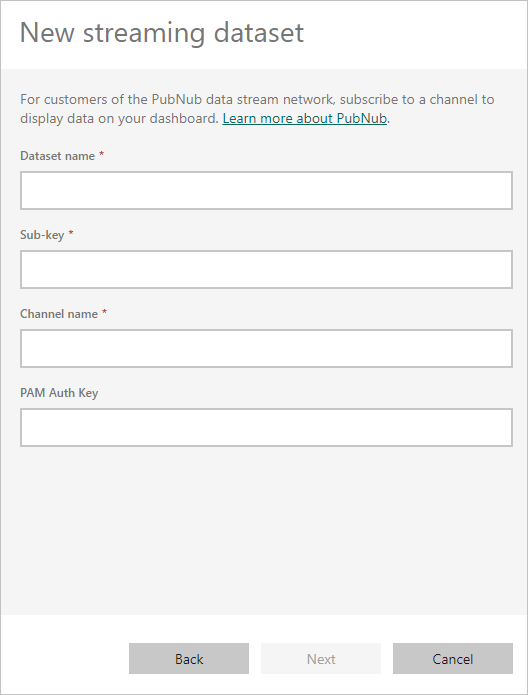
สำคัญ
คุณสามารถรักษาความปลอดภัยช่อง PubNub โดยใช้คีย์การรับรองความถูกต้อง PubNub Access Manager (PAM) คีย์นี้จะถูกแชร์กับผู้ใช้ทั้งหมดที่มีสิทธิ์เข้าถึงแดชบอร์ด สําหรับข้อมูลเพิ่มเติมเกี่ยวกับตัวควบคุมการเข้าถึง PubNub ให้ดู Access Manager
สตรีมข้อมูล PubNub มักมีปริมาณมาก และมักไม่เหมาะสําหรับการจัดเก็บและการวิเคราะห์ในอดีตในรูปแบบเดิม เพื่อใช้ Power BI สําหรับการวิเคราะห์ในอดีตสําหรับข้อมูล PubNub คุณต้องรวมสตรีม PubNub ดิบ และส่งไปยัง Power BI ตัวอย่างเช่น โดยใช้ Azure Stream Analytics
ตัวอย่างของการสตรีมในเวลาจริงใน Power BI
นี่คือตัวอย่างของวิธีการทํางานของการสตรีมในเวลาจริงใน Power BI ตัวอย่างนี้ใช้สตรีมสาธารณะจาก PubNub ทําตามตัวอย่างเพื่อดูค่าของการสตรีมในเวลาจริงด้วยตัวคุณเอง
ในบริการของ Power BI ให้เลือกหรือสร้างแดชบอร์ดใหม่ ที่ด้านบนของหน้าจอ เลือกแก้ไข>เพิ่มไทล์
บนหน้าจอ เพิ่มไทล์ เลือก ข้อมูลการสตรีมแบบกําหนดเอง จากนั้นเลือก ถัดไป
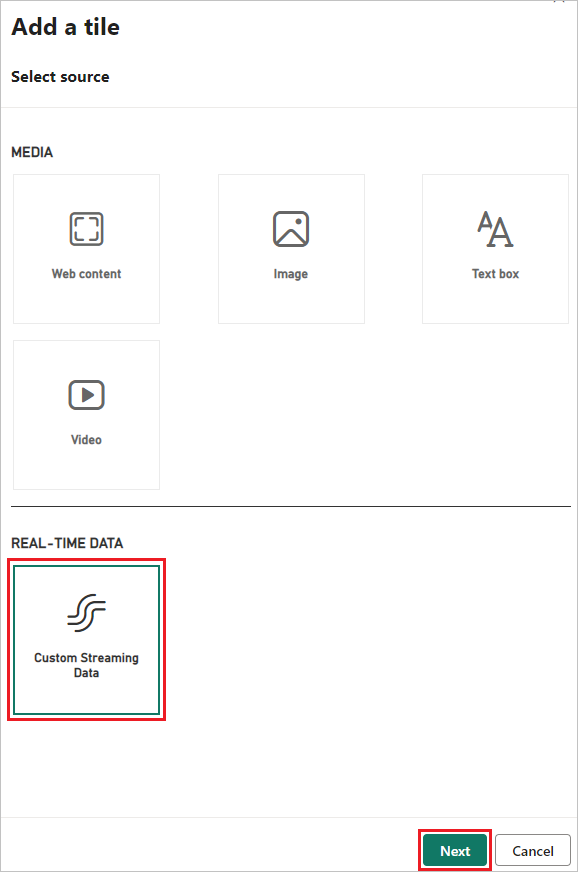
บนหน้า เพิ่มไทล์ ข้อมูลการสตรีมแบบกําหนดเอง เลือก เพิ่มแบบจําลองความหมายการสตรีม
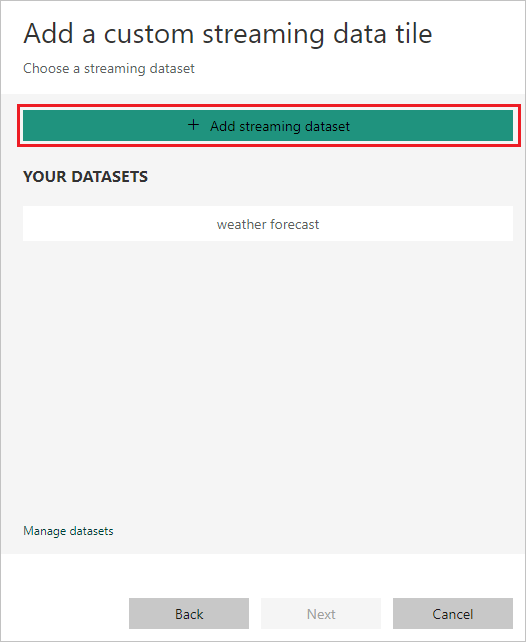
บนหน้า แบบจําลองความหมายการสตรีมใหม่ ให้เลือก PubNub จากนั้นเลือก ถัดไป
บนหน้าจอถัดไป ใส่ชื่อแบบจําลองความหมาย ใส่ค่าต่อไปนี้ลงในสองเขตข้อมูลถัดไป จากนั้นเลือกถัดไป
- คีย์ย่อย:sub-c-aaaaaaaa-0000-1111-2222-bbbbbbbb
- ชื่อช่อง:pubnub-sensor-network
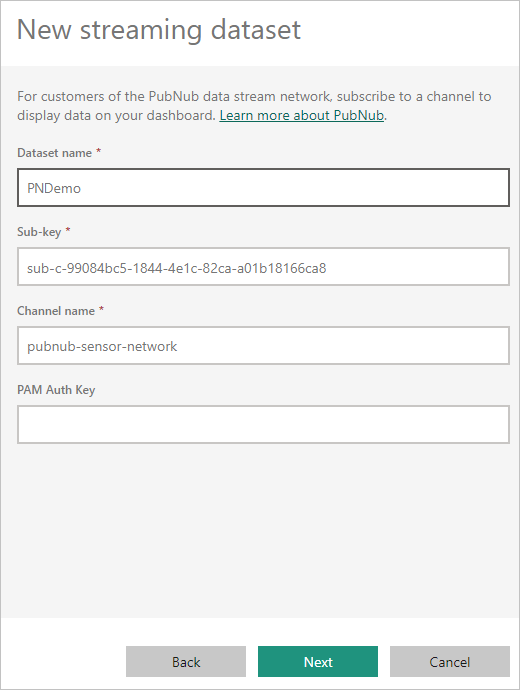
บนหน้าจอถัดไป ให้เก็บค่าที่เติมโดยอัตโนมัติ และเลือก สร้าง
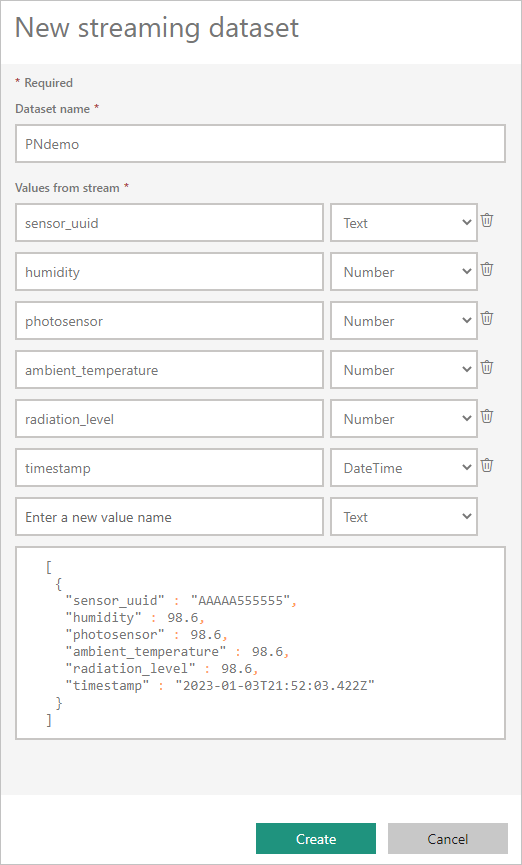
กลับไปในพื้นที่ทํางาน Power BI สร้างแดชบอร์ดใหม่ และที่ด้านบนของหน้าจอ เลือกแก้ไข>เพิ่มไทล์
เลือก ข้อมูลการสตรีมแบบกําหนดเอง และเลือก ถัดไป
บนหน้า เพิ่มไทล์ข้อมูลการสตรีมแบบกําหนดเอง ให้เลือกแบบจําลองความหมายการสตรีมใหม่ของคุณ จากนั้นเลือก ถัดไป
เล่นกับแบบจําลองความหมายตัวอย่าง โดยการเพิ่มเขตข้อมูลค่าลงในแผนภูมิเส้น และเพิ่มไทล์อื่น ๆ คุณสามารถรับแดชบอร์ดแบบเรียลไทม์ที่มีลักษณะเหมือนกับสกรีนช็อตต่อไปนี้:
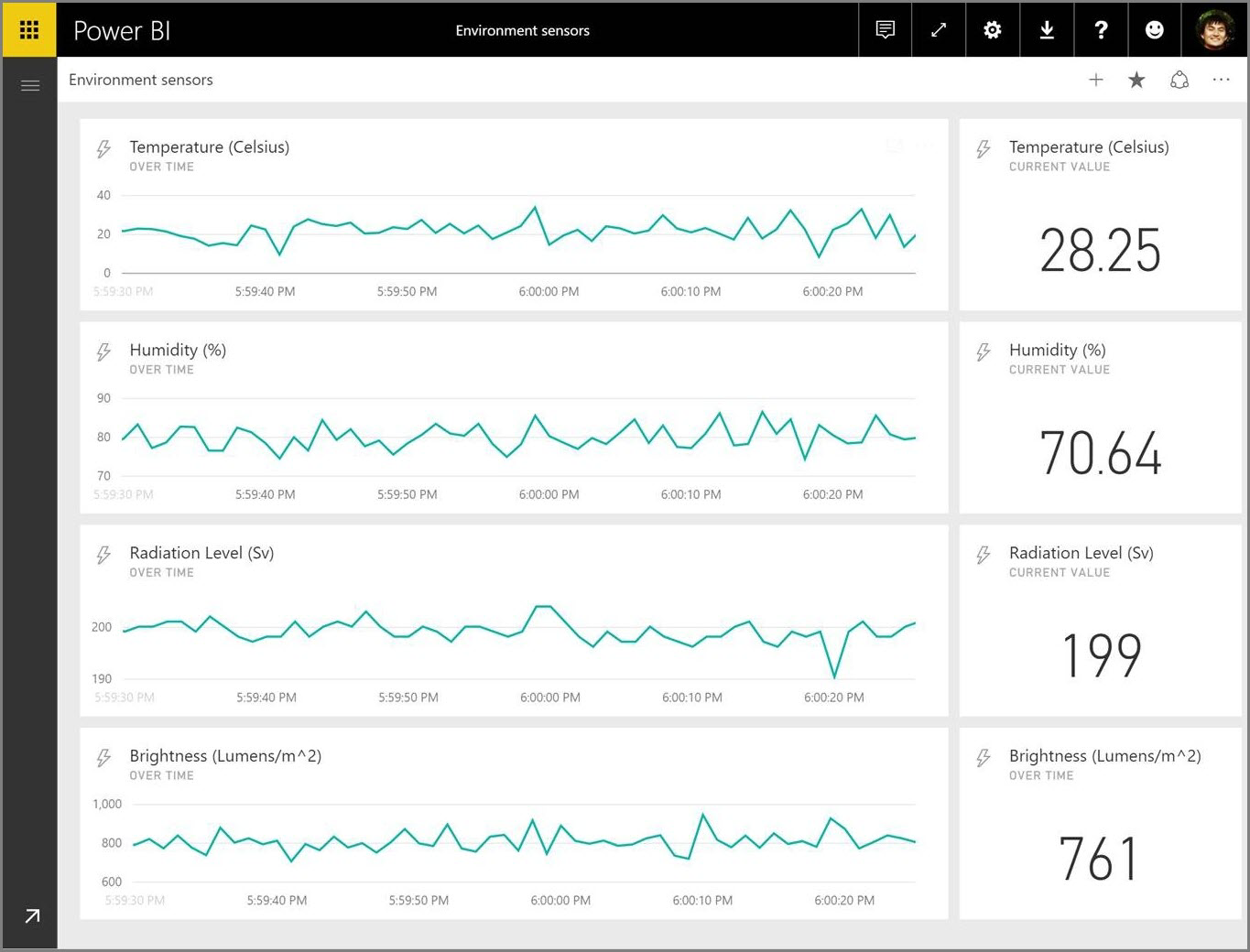
ไปสร้างแบบจําลองความหมายของคุณเองและสตรีมข้อมูลสดไปยัง Power BI
คําถามและคําตอบ
ต่อไปนี้คือคําถามทั่วไปและคําตอบเกี่ยวกับการสตรีมในเวลาจริงใน Power BI
คุณสามารถใช้ตัวกรองบนแบบจําลองความหมายแบบพุชหรือสตรีมมิ่งได้หรือไม่
แบบจําลองความหมายการสตรีมไม่สนับสนุนการกรอง สําหรับแบบจําลองความหมายแบบพุช คุณสามารถสร้างรายงาน กรองรายงาน และปักหมุดวิชวลที่กรองแล้วไปยังแดชบอร์ดได้ อย่างไรก็ตาม ไม่มีวิธีแก้ไขตัวกรองบนวิชวลเมื่ออยู่บนแดชบอร์ด
คุณสามารถปักหมุดไทล์รายงานสดไปยังแดชบอร์ดแยกต่างหาก จากนั้นคุณสามารถเปลี่ยนตัวกรองได้ อย่างไรก็ตาม ไทล์รายงานสดจะไม่ปรับปรุงในเวลาจริงเมื่อมีการผลักข้อมูล คุณจะต้องอัปเดตวิชวลด้วยตนเองโดยการเลือกไอคอน รีเฟรช ที่ด้านบนขวาบนหน้าแดชบอร์ด
เมื่อคุณใช้ตัวกรองกับแบบจําลองความหมายแบบพุชที่มีเขตข้อมูลที่มี DateTime ความแม่นยําระดับมิลลิวินาที ตัวดําเนินการเทียบเท่าจะไม่ได้รับการสนับสนุน ตัวดําเนินการ เช่น มากกว่า > หรือน้อยกว่า < ทํางานอย่างถูกต้อง
คุณจะเห็นค่าล่าสุดในแบบจําลองความหมายแบบพุชหรือสตรีมมิ่งได้อย่างไร
แบบจําลองความหมายการสตรีมได้รับการออกแบบมาเพื่อแสดงข้อมูลล่าสุด คุณสามารถใช้ ชนิดวิชวลการสตรีมการ์ด เพื่อดูค่าตัวเลขล่าสุดได้อย่างง่ายดาย วิชวลการ์ดไม่สนับสนุน DateTime หรือ Text ชนิดของข้อมูล
สําหรับแบบจําลองความหมายแบบพุช ถ้าคุณมีการประทับเวลาใน schema คุณสามารถลองสร้างวิชวลรายงานด้วย last N ตัวกรองได้
คุณสามารถสร้างแบบจําลองบนแบบจําลองความหมายแบบเรียลไทม์ได้อย่างไร
การสร้างแบบจําลองไม่สามารถทําได้ในแบบจําลองความหมายการสตรีม เนื่องจากไม่มีการจัดเก็บข้อมูลอย่างถาวร สําหรับแบบจําลองความหมายแบบพุช คุณสามารถใช้ REST API สร้างแบบจําลองความหมายเพื่อสร้างแบบจําลองความหมายด้วยความสัมพันธ์และหน่วยวัด และใช้ ตาราง REST API ที่อัปเดตเพื่อเพิ่มหน่วยวัดไปยังตารางที่มีอยู่
คุณสามารถล้างค่าทั้งหมดบนแบบจําลองความหมายแบบพุชหรือสตรีมมิ่งได้อย่างไร
บนแบบจําลองความหมายแบบพุช คุณสามารถลบแถวโดย การเรียก REST API ได้ ไม่มีวิธีการล้างข้อมูลจากแบบจําลองความหมายการสตรีม แม้ว่าข้อมูลจะล้างตัวเองหลังจากผ่านไปหนึ่งชั่วโมง
ถ้าคุณตั้งค่าเอาท์พุทจาก Azure Stream Analytics ไปยัง Power BI แต่คุณไม่เห็นใน Power BI มีอะไรผิดพลาด
ทําตามขั้นตอนเหล่านี้เพื่อแก้ไขปัญหา:
- รีสตาร์ตงาน Azure Stream Analytics
- ลองตรวจสอบการอนุญาตการเชื่อมต่อ Power BI ใน Azure Stream Analytics อีกครั้ง
- ตรวจสอบให้แน่ใจว่า คุณกําลังตรวจสอบพื้นที่ทํางานเดียวกันในบริการของ Power BI ที่คุณระบุไว้สําหรับเอาต์พุต Azure Stream Analytics
- ตรวจสอบให้แน่ใจว่าคิวรี Azure Stream Analytics ส่งออกไปยังผลลัพธ์ของ Power BI อย่างชัดเจนโดยใช้
INTOคําสําคัญ - ตรวจสอบว่างาน Azure Stream Analytics มีข้อมูลไหลผ่านหรือไม่ แบบจําลองความหมายจะถูกสร้างขึ้นเมื่อมีการส่งข้อมูลเท่านั้น
- ดูบันทึกของ Azure Stream Analytics เพื่อดูว่ามีคําเตือนหรือข้อผิดพลาดใด ๆ หรือไม่
การรีเฟรชเพจอัตโนมัติ
คุณสามารถใช้การรีเฟรชหน้าอัตโนมัติในระดับหน้ารายงานเพื่อตั้งค่าช่วงเวลาการรีเฟรชสําหรับวิชวลที่ใช้งานเฉพาะเมื่อมีการใช้งานหน้า การรีเฟรชหน้าอัตโนมัติสามารถใช้ได้เฉพาะแหล่งข้อมูล DirectQuery เท่านั้น ช่วงการรีเฟรชต่ําสุดขึ้นอยู่กับชนิดของพื้นที่ทํางานที่มีการเผยแพร่รายงานและการตั้งค่าผู้ดูแลระบบความจุสําหรับพื้นที่ทํางานแบบพรีเมียม
สําหรับข้อมูลเพิ่มเติมเกี่ยวกับรีเฟรชหน้าอัตโนมัติ ดูรีเฟรชหน้าอัตโนมัติใน Power BI
ข้อควรพิจารณาและข้อจํากัด
ข้อจํากัดต่อไปนี้นําไปใช้กับการใช้การสตรีมในเวลาจริง:
- เมื่อใช้ PostDataset หรือ PostDatasetInGroup REST API ส่วน แหล่งข้อมูล ไม่สามารถใช้ได้กับชุดข้อมูลการพุช
- การดาวน์โหลดชุดข้อมูลหรือรายงานไม่ได้รับการสนับสนุนสําหรับ Streaming หรือ Pubnub สามารถดาวน์โหลดแบบจําลองแบบพุชเป็นการเชื่อมต่อแบบสดเท่านั้น แต่ผู้ใช้ต้องเชื่อมต่อกับแบบจําลองในโหมด liveconnect อัปโหลดรายงานไปยังบริการและจากนั้นดาวน์โหลดในโหมด live connect เท่านั้น